| TUTORIALES 1 |
EL ENFOQUE CON ADOBE PHOTOSHOP |
Una vez tenemos editada la fotografía, con su tamaño real de salida tanto la resolución en pp para la máquina con la que procesemos, como el tamaño en cm a esa resolución; procedemos al enfoque. Este es el último paso que hay que realizar, ya que una vez que hemos aplicado el enfoque no es conveniente realizar ajustes o retoques posteriores. |
|---|
Dentro de los tipos de enfoque que existen, incluyendo los de programas de terceros, el más habitual y para mi el mejor o al menos el más común o conocido es el filtro Máscara de enfoque de Adobe Photoshop (filtro - enfocar - máscara de enfoque). |
Cuando se aplica este filtro en Adobe Photoshop, lo que se consigue es aumentar el contraste entre todos los píxeles vecinos, incrementando el contraste entre los bordes; resumiendo, AUMENTA LA ACUTANCIA. |
La máscara de enfoque nunca se debe realizar en modo RGB, sino en modo LAB, realizando el enfoque en el canal de luminosidad, evitando de este modo los halos de color y que los colores se desborden de las imágenes. La forma de efectuar el enfoque en el canal de luminosidad de una forma sencilla consiste en, una vez efectuado el enfoque, realizar los pasos siguientes: EDICION - TRANSICION MASCARA DE ENFOQUE - LUMINOSIDAD. |
La máscara de enfoque se comporta mejor cuantos más datos tenga que operar, por lo tanto lo ideal es aplicarla a imágenes de 16 Bits. Veamos un ejemplo práctico, la imagen que tenemos ya está finalizada (editada).
|
El siguiente paso consiste en duplicar la capa Ctrl-J, con el fin de realizar el enfoque en una capa y no en la fotografía original. |
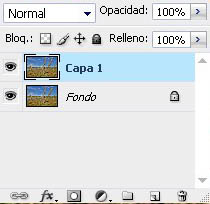 |
Pasamos a visualizar la imagen a un 100%, para realizar el enfoque, esto se puede realizar con la ventana navegador, seleccionamos 100% y pulsamos intro, o bien con el atajo de teclado: ctrl - Alt - 0. |
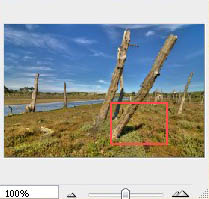 |
Ahora pasamos a realizar el enfoque; con la capa 1 activa, seleccionamos. Filtro - enfocar - Máscara de enfoque. |
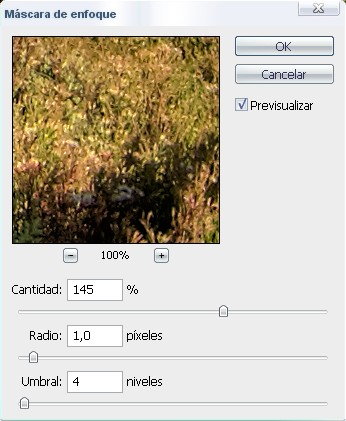 |
Observamos que en el filtro Máscara de enfoque, tenemos tres deslizables: Cantidad, Radio Y Umbral.. |
CANTIDAD Es la cantidad de enfoque aplicada, es decir, el grado de enfoque que queremos aplicar. |
RADIO Modificando estos valores lo que hacemos es aumentar la cantidad de contraste del borde: Este ajuste es crítico, pues si lo aplicamos en exceso se producen halos. |
UMBRAL El umbral nos dice cuanta diferencia de color debe de haber para que se produzca el enfoque. |
Una vez aplicados todos los parámetros, pulsamos OK y a continuación nos vamos a Edición - Transición máscara de enfoque; en el desplegable modo aplicamos luminosidad y pinchamos OK. Lo que hemos realizado ha sido aplicar la máscara de enfoque en el canal luminosidad de una forma rápida y sencilla. |
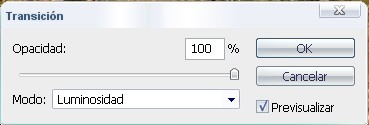 |
El siguiente paso, tal y como yo realizo en todas mis fotografías, consiste en crear una máscara de capa en la capa 1 (copia del original), que es en la que hemos realizado el enfoque. |
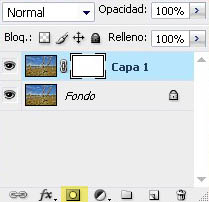 |
Seleccionamos la herramienta pincel con el color frontal en negro y la opacidad que estimemos oportuna, en este caso he elegido la opacidad 100%. Pintamos sobre la máscara; en este caso he pintado sobre la zona del cielo. Lo que se consigue con esto es borrar el enfoque en las zonas que deseemos, en este caso he borrado el cielo, ya que no es conveniente aplicar enfoques al cielo, y más sabiendo que el canal azul es el que más ruido digital tiene.
|
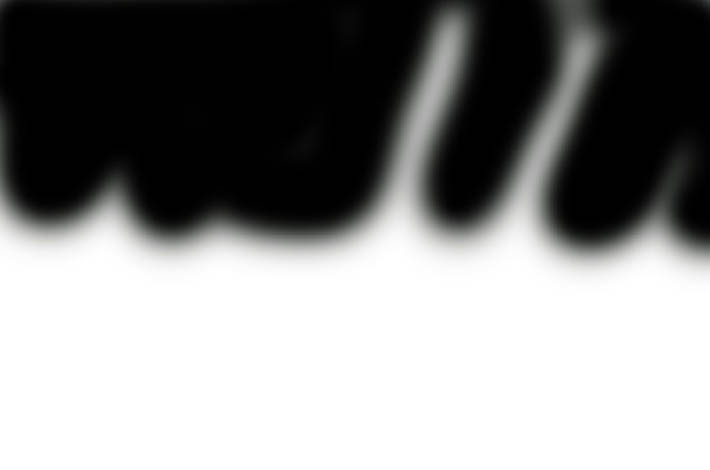 |
Una vez finalizado todo el proceso acoplamos la imagen: Capa - acoplar imagen. |
Veamos el resultado: Una parte de la imagen aumentada al 100% sin aplicar el enfoque. |
 |
Y ahora la misma proporción de la imagen pero aplicada la máscara de enfoque con los parámetros indicados. |
 |
Y para finalizar: Valores de 150 – 1 – 10 son ideales para imágenes suaves como retratos o flores (fijarse en el alto umbral) Existen otras muchas técnicas de enfoque como por ejemplo el enfoque mediante el filtro paso alto, así como Pug-in externos para este fin. |
